ສາລະບານ
ຄຳຕອບດ່ວນຂອງເຈົ້າ:
ເບິ່ງ_ນຳ: TikTok Phone Number Finder: ຊອກຫາເບີໂທລະສັບມືຖືຂອງຜູ້ໃຊ້Instagram explore feed ເກີດຄວາມວຸ່ນວາຍ ແລະສະແດງຮູບພາບທີ່ບໍ່ທຳມະດາທີ່ກ່ຽວຂ້ອງກັບສັດປ່າ ແລະທຳມະຊາດ ເນື່ອງຈາກຂໍ້ຜິດພາດຂອງເຊີບເວີ. ອັນນີ້ເກີດຂຶ້ນເປັນຄັ້ງໜຶ່ງເມື່ອຜູ້ໃຊ້ລາຍງານວ່າອາຫານການສຳຫຼວດ Instagram ຂອງເຂົາເຈົ້າແມ່ນພຽງແຕ່ສະແດງຮູບພາບຂອງທຳມະຊາດແບບສຸ່ມ ແລະບໍ່ໄດ້ສະແດງເນື້ອຫາທີ່ໜ້າສົນໃຈ.
ການສຳຫຼວດຟີດໂດຍທົ່ວໄປແລ້ວຈະສະແດງເນື້ອຫາໂດຍອີງໃສ່ກິດຈະກຳປະຈຳວັນຂອງຜູ້ໃຊ້ຢູ່ Instagram, ປະຫວັດການຊອກຫາ, ມັກ ແລະການຕິດຕາມ.
ແຕ່ຖ້າທ່ານເຫັນການປ່ຽນແປງຢ່າງກະທັນຫັນໃນຟີດນັກສຳຫຼວດ, ທ່ານຄວນຮູ້ວ່າມັນເປັນຄວາມຜິດພາດທີ່ຈະໄດ້ຮັບການແກ້ໄຂເມື່ອເວລາຜ່ານໄປ. ເຈົ້າສາມາດລອງແກ້ໄຂທີ່ແຕກຕ່າງກັນດ້ວຍຕົວເຈົ້າເອງຄືກັນ.
ລຶບປະຫວັດການຊອກຫາຂອງບັນຊີ Instagram ຂອງທ່ານເພື່ອຣີເຊັດຟີດການສຳຫຼວດ.
ລາຍງານບັນຫາກັບສູນຊ່ວຍເຫຼືອ Instagram ໂດຍການໄປທີ່ພາກລາຍງານບັນຫາໃນຄໍາຮ້ອງສະຫມັກ Instagram.
ທ່ານສາມາດຣີສະຕາດແອັບພລິເຄຊັນທັງໝົດອີກຄັ້ງເພື່ອເບິ່ງວ່າຟີດສໍາຫຼວດໄດ້ຮັບການແກ້ໄຂຫຼືບໍ່.
ຍັງ, ຖ້າມັນບໍ່ເຮັດວຽກ, ໃຫ້ໂຫຼດຂໍ້ມູນການສຳຫຼວດຄືນໃໝ່ສອງສາມເທື່ອເພື່ອເບິ່ງວ່າມັນກັບຄືນສູ່ສະພາບປົກກະຕິຫຼືບໍ່.
ທ່ານຍັງສາມາດຖອນການຕິດຕັ້ງແອັບພລິເຄຊັນ Instagram ແລ້ວຕິດຕັ້ງມັນຄືນໃໝ່ອີກຄັ້ງ. ຖ້າມັນບໍ່ຊ່ວຍ, ໃຫ້ລໍຖ້າສອງສາມມື້.
ທ່ານສາມາດເຮັດຕາມຂັ້ນຕອນງ່າຍໆສອງສາມຂັ້ນຕອນເພື່ອກວດເບິ່ງປະຫວັດການເບິ່ງໃນ Instagram ຖ້າຕ້ອງການ.
ເປັນຫຍັງ Instagram ສຳຫຼວດຟີດຈຶ່ງສັບສົນ:
ເລື້ອຍໆຟີດສໍາຫຼວດຂອງ Instagram ໄດ້ຮັບຄວາມວຸ່ນວາຍຂຶ້ນ. ເມື່ອຟີດການສຳຫຼວດຂອງ Instagram ສັບສົນເຈົ້າຈະສາມາດເຫັນຮູບພາບ radon ຂອງທຳມະຊາດ ແລະສັດປ່າຢູ່ໃນໜ້າ. ນີ້ບໍ່ແມ່ນເລື່ອງແປກຫຼາຍ. ຜູ້ໃຊ້ Instagram ປະເຊີນກັບບັນຫານີ້ເລື້ອຍໆເມື່ອພວກເຂົາບໍ່ສາມາດເຫັນລາຍການປົກກະຕິຂອງພວກເຂົາໃນອາຫານການຂຸດຄົ້ນຂອງ Instagram ແລະທັນທີທັນໃດມັນພຽງແຕ່ສະແດງໃຫ້ເຫັນບາງຮູບພາບທໍາມະຊາດທີ່ບໍ່ມີການເຊື່ອມຕໍ່ກັບຜົນປະໂຫຍດຂອງຜູ້ໃຊ້.
ຟີດສໍາຫຼວດຂອງ Instagram ໂດຍທົ່ວໄປຈະສະແດງເນື້ອຫາໂດຍອີງໃສ່ຄວາມສົນໃຈຂອງຜູ້ໃຊ້. ມັນເປັນການຕັດສິນໃຈໂດຍອີງໃສ່ຜູ້ທີ່ຫຼື tag ໃດທີ່ຜູ້ໃຊ້ຕິດຕາມຢູ່ໃນ Instagram, ແລະສິ່ງທີ່ເຂົາຫຼືນາງມັກຫຼືນາງເບິ່ງໃນ app ໄດ້.
ສູດການເຮັດວຽກເພື່ອສັງເກດເຫັນເນື້ອໃນທີ່ທ່ານໃຊ້ເວລາຂອງທ່ານເບິ່ງຫຼືມັກໃນ Instagram ໄດ້. ຄໍາຮ້ອງສະຫມັກ. ມັນສະແດງເນື້ອຫາທີ່ຄ້າຍຄືກັນຢູ່ໃນຟີດສໍາຫຼວດເຊັ່ນກັນ.
ຢ່າງໃດກໍຕາມ, ເຖິງແມ່ນວ່າວິທີການອາດຈະສະແດງໃຫ້ທ່ານມີເນື້ອໃນອີງຕາມຄວາມສົນໃຈຂອງທ່ານ, ບາງຄັ້ງມັນໄດ້ຮັບ messed ຂຶ້ນທັງຫມົດ. Instagram ໄດ້ລາຍງານວ່າໃນເວລາທີ່ອາຫານການສໍາຫຼວດຂອງຜູ້ໃຊ້ໄດ້ຮັບຄວາມວຸ່ນວາຍ, ມັນແມ່ນຍ້ອນ Instagram bug. ບັກນີ້ຖືກແກ້ໄຂໂດຍອັດຕະໂນມັດເມື່ອເວລາຜ່ານໄປ ແລະຟີດການສຳຫຼວດແບບເກົ່າກັບມາ.
ນອກຈາກນັ້ນ, ທ່ານຍັງສາມາດລອງເລື່ອນລົງຮູບພາບ ແລະວິດີໂອຂອງທໍາມະຊາດ ແລະສັດປ່າຢູ່ໃນຟີດສໍາຫຼວດທີ່ສັບສົນ, ຈົນກວ່າມັນຈະສະແດງເນື້ອຫາປົກກະຕິໃນໜ້າເວັບອີກຄັ້ງ ຫຼືທ່ານສາມາດຣີເຊັດຟີດທັງໝົດໄດ້ໂດຍການ ລຶບປະຫວັດການຊອກຫາໃນແອັບ Instagram.
Instagram Explore Feed Messed Up– ວິທີການແກ້ໄຂ:
ລອງໃຊ້ວິທີຕໍ່ໄປນີ້:
1. ລຶບປະຫວັດການຊອກຫາ
ຫາກເຈົ້າເຫັນຮູບທຳມະຊາດແບບສຸ່ມຢູ່ໃນຟີດສຳຫຼວດ Instagram, ເຈົ້າຄວນຮູ້ ວ່າມັນໄດ້ຖືກ messed ຂຶ້ນອີກເທື່ອຫນຶ່ງ. ນີ້ບໍ່ແມ່ນບັນຫາທີ່ຜິດປົກກະຕິຫຼາຍ, ແຕ່ທຸກຄັ້ງທີ່ທ່ານກໍາລັງປະເຊີນກັບມັນ, ທ່ານຈໍາເປັນຕ້ອງລຶບລ້າງປະຫວັດການຊອກຫາຂອງບັນຊີເພື່ອຣີເຊັດຟີດສໍາຫຼວດ.
ຟີດສໍາຫຼວດຂອງ Instagram ສະແດງເນື້ອຫາໂດຍອີງໃສ່ການຊອກຫາ, ມັກ ແລະການຕິດຕາມຂອງຜູ້ໃຊ້. ໜ້ານີ້ຊ່ວຍໃຫ້ຜູ້ໃຊ້ເຫັນສິ່ງທີ່ລາວມັກໃນ Instagram ຫຼາຍຂຶ້ນ. ຢ່າງໃດກໍຕາມ, ຖ້າມັນສະແດງໃຫ້ເຫັນບາງຮູບພາບຂອງທໍາມະຊາດທີ່ທ່ານບໍ່ສົນໃຈ, ລອງລຶບປະຫວັດການຊອກຫາ.
ນີ້ແມ່ນຂັ້ນຕອນເພື່ອລຶບປະຫວັດການຊອກຫາຂອງທ່ານໃນ Instagram:
🔴 ຂັ້ນຕອນທີ່ຕ້ອງປະຕິບັດຕາມ:
ຂັ້ນຕອນ 1: ເປີດແອັບພລິເຄຊັນ Instagram.
ຂັ້ນຕອນ 2: ຕໍ່ໄປ, ທ່ານຈະຕ້ອງເຂົ້າສູ່ລະບົບບັນຊີຂອງທ່ານ.
ຂັ້ນຕອນທີ 3: ຫຼັງຈາກທີ່ທ່ານເຂົ້າໄປ, ທ່ານຈະຕ້ອງໄດ້ຄລິກໃສ່ໄອຄອນແກ້ວຂະຫຍາຍທີ່ຢູ່ໃນກາງຂອງແຖບລຸ່ມສຸດ.
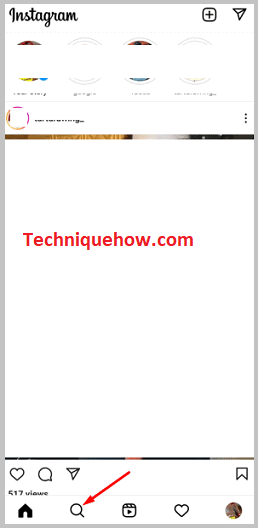
ຂັ້ນຕອນທີ 4: ຕໍ່ໄປ, ທ່ານຈະສາມາດເບິ່ງການປ້ອນຂໍ້ມູນທີ່ມີຄວາມຫຍຸ້ງຍາກໄດ້
ຂັ້ນຕອນທີ 5: ໃຫ້ຄລິກໃສ່ ແຖບຄົ້ນຫາແລະມັນຈະສະແດງໃຫ້ທ່ານເຫັນການຄົ້ນຫາທີ່ຜ່ານມາພາຍໃຕ້ຫົວຂໍ້ Recent .
ຂັ້ນຕອນທີ 6: ຄລິກທີ່ ເບິ່ງທັງໝົດ ແລະຫຼັງຈາກນັ້ນທ່ານຈະຖືກນໍາໄປໜ້າຕໍ່ໄປ.
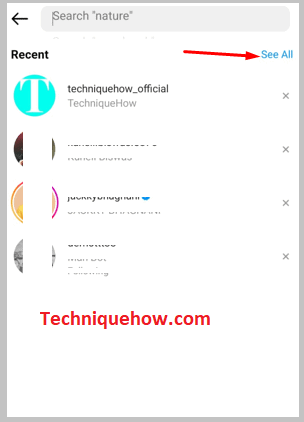
ຂັ້ນຕອນ 7: ມັນເປັນໜ້າ ປະຫວັດການຄົ້ນຫາ . ຄລິກທີ່ ລຶບທັງໝົດ ເພື່ອລຶບການຊອກຫາຜ່ານມາ.
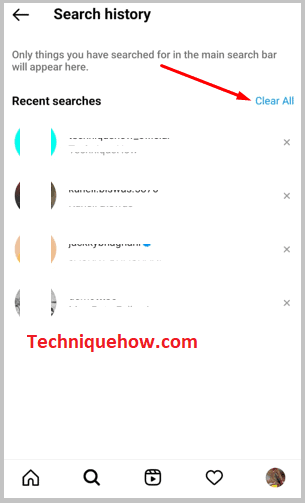
2. ລາຍງານຫາInstagram
ຫາກທ່ານກໍາລັງປະເຊີນກັບບັນຫາທີ່ການສໍາຫຼວດຂອງບັນຊີ Instagram ຂອງທ່ານໄດ້ຮັບ messed ຂຶ້ນຢ່າງກະທັນຫັນໂດຍບໍ່ມີເຫດຜົນ, ທ່ານຈໍາເປັນຕ້ອງລາຍງານບັນຫາກັບຜູ້ໃຊ້. ດັ່ງທີ່ Instagram ໄດ້ຊີ້ແຈງກ່ອນຫນ້ານີ້ວ່າບັນຫານີ້ໂດຍທົ່ວໄປແມ່ນເກີດມາຈາກຂໍ້ຜິດພາດຂອງເຄື່ອງແມ່ຂ່າຍ, ທ່ານຄວນລາຍງານມັນກັບ Instagram ເພື່ອໃຫ້ມັນຖືກແກ້ໄຂຢ່າງໄວວາ.
ທຸກຄັ້ງທີ່ເຈົ້າປະສົບບັນຫາໃດໜຶ່ງ, ເຈົ້າຕ້ອງລາຍງານມັນໄປທີ່ Instagram ເພື່ອໃຫ້ບັນຫາດັ່ງກ່າວໄດ້ຮັບການເບິ່ງແຍງ. ສ່ວນໃຫຍ່ຂອງເວລາທີ່ຟີດສໍາຫຼວດໄດ້ຮັບຄວາມວຸ່ນວາຍ, Instagram ຈະແກ້ໄຂມັນໂດຍອັດຕະໂນມັດພາຍໃນສອງສາມມື້. ເພື່ອແກ້ໄຂມັນ, ທ່ານຄວນລາຍງານເລື່ອງນີ້ໄປຫາສູນຊ່ວຍເຫຼືອຂອງ Instagram.
ທ່ານຈະຕ້ອງເຮັດຕາມຂັ້ນຕອນເພື່ອລາຍງານບັນຫາກັບສູນຊ່ວຍເຫຼືອ Instagram:
🔴 ຂັ້ນຕອນໃນການປະຕິບັດຕາມ:
ຂັ້ນຕອນ 1: ເປີດແອັບຯ Instagram ແລະເຂົ້າສູ່ລະບົບບັນຊີຂອງທ່ານ.
ຂັ້ນຕອນທີ 2: ເອົາຮູບພາບຫນ້າຈໍຂອງ messed-up ເພື່ອສໍາຫຼວດ feed ກ່ອນທີ່ທ່ານຈະເລີ່ມຕົ້ນການຂະບວນການ.
ຂັ້ນຕອນທີ 3: ເຂົ້າໄປໃນຫນ້າຂໍ້ມູນຂອງທ່ານແລະຫຼັງຈາກນັ້ນໃຫ້ຄລິກໃສ່ໄອຄອນສາມແຖວ.
ຂັ້ນຕອນ 4: ຈາກນັ້ນຄລິກທີ່ ການຕັ້ງຄ່າ.
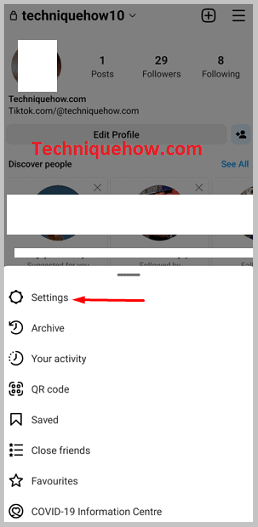
ຂັ້ນຕອນ 5: ຄລິກທີ່ ຊ່ວຍເຫຼືອ.
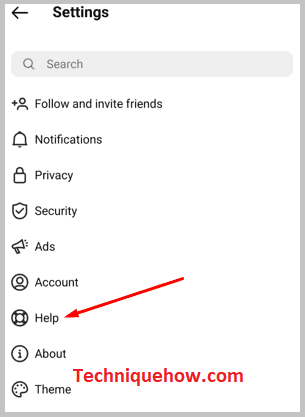
ຂັ້ນຕອນ 6: ຕໍ່ໄປ, ໃຫ້ຄລິກໃສ່ ລາຍງານບັນຫາ.
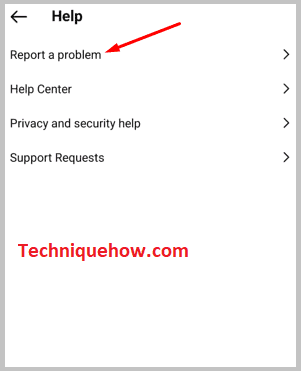
ຂັ້ນຕອນທີ 7: ຈາກນັ້ນໃຫ້ຄລິກໃສ່ຕົວເລືອກ ລາຍງານບັນຫາ ສີຟ້າ.
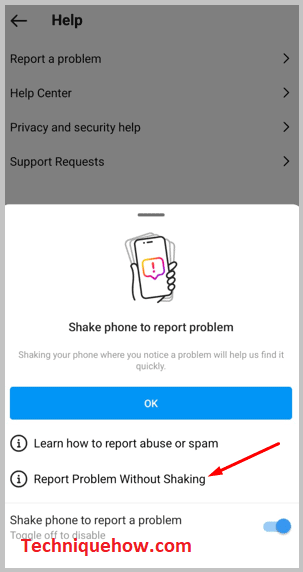
ຂັ້ນຕອນທີ 8: ໃນຫນ້າຕໍ່ໄປ, ທ່ານຈະຕ້ອງໄດ້ອະທິບາຍບັນຫາທີ່ທ່ານກໍາລັງປະເຊີນຢູ່ໃນຄໍາສັບທີ່ຈະແຈ້ງແລະສຸພາບຫຼາຍ.
ຂັ້ນຕອນ 9: ຄລິກທີ່ ແກເລີຣີ ແລະແນບຮູບໜ້າຈໍຂອງຟີດການສຳຫຼວດທີ່ສັບສົນທີ່ເຈົ້າຫາກໍ່ຖ່າຍ.
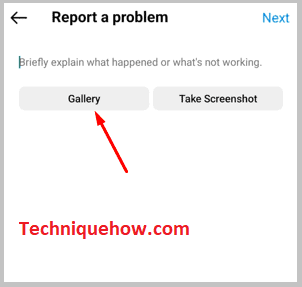
ຂັ້ນຕອນ 10: ຄລິກໃສ່ ຕໍ່ໄປ ແລະຫຼັງຈາກນັ້ນສົ່ງບົດລາຍງານໂດຍການຄລິກໃສ່ ສົ່ງລາຍງານ.
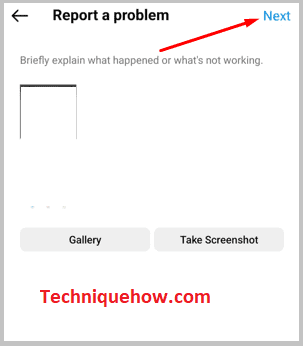
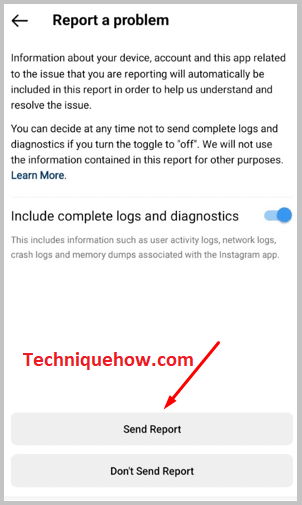
3. ຣີສະຕາດແອັບ Instagram
ອີກອັນໜຶ່ງທາງອອກທີ່ເປັນໄປໄດ້ທີ່ສາມາດແກ້ໄຂບັນຫາຂອງ messed explore feed ແມ່ນທ່ານສາມາດຣີສະຕາດແອັບພລິເຄຊັນໄດ້. ເພື່ອເບິ່ງວ່າບັນຫາໄດ້ຮັບການແກ້ໄຂຫຼືບໍ່. ເມື່ອໃດກໍ່ຕາມທີ່ທ່ານກໍາລັງປະເຊີນກັບບັນຫານີ້, ສ່ວນຫຼາຍແມ່ນ bug ໃນເຄື່ອງແມ່ຂ່າຍຂອງ Instagram ທີ່ເຮັດໃຫ້ເກີດມັນ.
ດັ່ງນັ້ນ, ຖ້າທ່ານເຫັນວ່າຟີດສໍາຫຼວດເປັນບັນຫາອີກເທື່ອຫນຶ່ງ, ພຽງແຕ່ປິດແອັບພລິເຄຊັນ Instagram ແລ້ວລໍຖ້າ. ສໍາລັບບາງນາທີຈົນກວ່າທ່ານຈະເປີດມັນ. ຫຼັງຈາກທີ່ທ່ານເປີດມັນ, ມີໂອກາດທີ່ດີທີ່ທ່ານຈະສາມາດໄດ້ຮັບຫນ້າສໍາຫຼວດປົກກະຕິຂອງທ່ານກັບຄືນມາ. ແຕ່ຖ້າຫາກວ່າມັນບໍ່ໄດ້ຜົນ, ທ່ານສາມາດພະຍາຍາມແກ້ໄຂຕໍ່ໄປ.
4. ຖອນການຕິດຕັ້ງແອັບພລິເຄຊັນ ແລະຕິດຕັ້ງມັນຄືນໃໝ່
ບັນຫາຂອງ messed-up explore feeds ໃນ Instagram ສາມາດແກ້ໄຂໄດ້ໂດຍການຖອນການຕິດຕັ້ງ ແລະຕິດຕັ້ງແອັບພລິເຄຊັນຄືນໃໝ່. ເນື່ອງຈາກຟີດທີ່ສັບສົນແມ່ນເກີດມາຈາກຂໍ້ບົກພ່ອງໃນແອັບພລິເຄຊັນ Instagram, ການຖອນການຕິດຕັ້ງແອັບພລິເຄຊັນ Instagram ອາດຈະແກ້ໄຂບັນຫາຫຼັງຈາກນັ້ນທ່ານສາມາດຕິດຕັ້ງມັນໃຫມ່ໄດ້.
ວິທີນີ້ຈະບໍ່ລຶບຂໍ້ມູນໃດໆອອກຈາກບັນຊີ Instagram ຂອງທ່ານ. ແຕ່ພຽງແຕ່ຈະແກ້ໄຂບັນຫາ bug ໄດ້. ທ່ານສາມາດຕິດຕັ້ງແອັບຯຄືນໃໝ່ໄດ້ຢ່າງງ່າຍດາຍຈາກ Google Play Store ຫຼື App Store ຫຼັງຈາກຖອນການຕິດຕັ້ງມັນ.
ເບິ່ງ_ນຳ: IP Tracker ໂດຍເບີໂທລະສັບ - ຊອກຫາ IP ຂອງໃຜຜູ້ຫນຶ່ງໂດຍໂທລະສັບ🔴 ຂັ້ນຕອນເພື່ອປະຕິບັດຕາມ:
ຂັ້ນຕອນ 1: ຖອນການຕິດຕັ້ງແອັບພລິເຄຊັນ Instagram ຈາກພາກສ່ວນເມນູແອັບຯ.
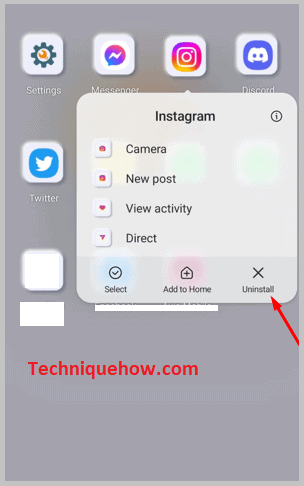
ຂັ້ນຕອນ 2: ໄປທີ່ Google Play Store.
ຂັ້ນຕອນ 3: ຄົ້ນຫາ Instagram.
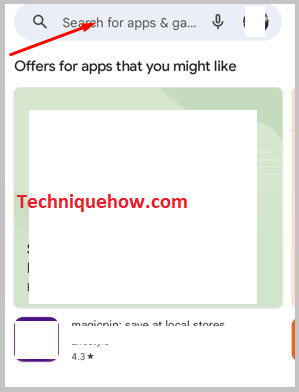
ຂັ້ນຕອນ 4: ຈາກຜົນໄດ້ຮັບ, ໃຫ້ຄລິກໃສ່ ຕິດຕັ້ງ ປຸ່ມຖັດຈາກແອັບພລິເຄຊັນ Instagram ໃນລາຍການ.
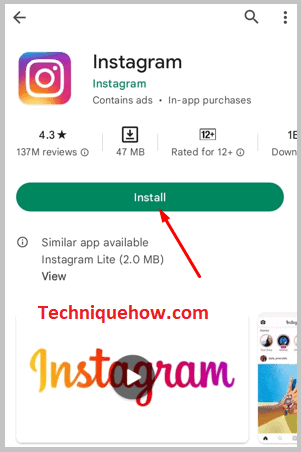
ຂັ້ນຕອນ 5: ມັນຈະຖືກຕິດຕັ້ງຢູ່ໃນອຸປະກອນຂອງທ່ານ. ຫຼັງຈາກການຕິດຕັ້ງສໍາເລັດແລ້ວ, ເປີດມັນແລະກວດເບິ່ງວ່າການສໍາຫຼວດແມ່ນສະແດງໃຫ້ເຫັນເນື້ອໃນທີ່ຫນ້າສົນໃຈຫຼືບໍ່.
5. ລໍຖ້າມັນອອກ
ຖ້າວິທີການທີ່ກ່າວມາຂ້າງເທິງບໍ່ໄດ້ຊ່ວຍທ່ານແກ້ໄຂບັນຫາທີ່ທ່ານກໍາລັງປະເຊີນກັບ feed ການສໍາຫຼວດຂອງ Instagram, ທ່ານຈໍາເປັນຕ້ອງຮູ້ວ່າມັນເປັນ bug, ມັນຈະໄດ້ຮັບການແກ້ໄຂໂດຍ Instagram ອັດຕະໂນມັດໃນໄລຍະເວລາ.
ສະນັ້ນ, ທ່ານບໍ່ຈໍາເປັນຕ້ອງກັງວົນກ່ຽວກັບມັນ. ໂດຍທົ່ວໄປ Instagram ຈະແກ້ໄຂຂໍ້ບົກຜ່ອງພາຍໃນສອງສາມຊົ່ວໂມງ, ແຕ່ໃນບາງກໍລະນີ, ມັນອາດຈະໃຊ້ເວລາເຖິງສອງສາມມື້ຫຼັງຈາກນັ້ນທ່ານຈະສາມາດກັບຄືນຟີດສໍາຫຼວດປົກກະຕິຂອງທ່ານໄດ້. ຈົນກ່ວາມັນໄດ້ຮັບການແກ້ໄຂ, ທ່ານຈະຕ້ອງລໍຖ້າຢ່າງອົດທົນແລະກວດເບິ່ງວ່າບັນຫາໄດ້ຖືກແກ້ໄຂແລ້ວຫຼືຍັງ.
ຄຳຖາມທີ່ພົບເລື້ອຍ:
1. ຟີດສຳຫຼວດ Instagram ມີການປ່ຽນແປງບໍ?
ຖ້າຟີດການສຳຫຼວດຂອງທ່ານບໍ່ສະແດງເນື້ອຫາທີ່ທ່ານສົນໃຈອີກຕໍ່ໄປ, ທ່ານສາມາດລຶບປະຫວັດການຊອກຫາໄດ້. ການລຶບລ້າງປະຫວັດການຊອກຫາແມ່ນວິທີການຣີເຊັດຟີດການສຳຫຼວດ. ເນື່ອງຈາກຟີດສໍາຫຼວດມັກຈະສະແດງເນື້ອຫາໂດຍອີງໃສ່ສິ່ງທີ່ທ່ານຄົ້ນຫາ, ທ່ານສາມາດເຮັດການຄົ້ນຫາໃຫມ່ໄດ້ຣີເຊັດຟີດເພື່ອໃຫ້ algorithm ຂອງ Instagram ສາມາດສະແດງຟີດສໍາຫຼວດຕາມການຄົ້ນຫາຂອງທ່ານ.
2. Instagram ສະແດງສະເພາະໂພສສະຖາປັດຕະຍະກຳ – ເປັນຫຍັງ?
ຖ້າຟີດການສຳຫຼວດຂອງເຈົ້າສະແດງຮູບພາບສະຖາປັດຕະຍະກຳຢ່າງກະທັນຫັນ, ມັນອາດຈະເປັນຍ້ອນຂໍ້ຜິດພາດຂອງເຊີບເວີ. ມັນເກີດຂຶ້ນເທື່ອລະເທື່ອເມື່ອຟີດສໍາຫຼວດພຽງແຕ່ສະແດງຮູບພາບແບບສຸ່ມທີ່ກ່ຽວຂ້ອງກັບທໍາມະຊາດ ຫຼືສະຖາປັດຕະຍະກຳ, ແນວໃດກໍ່ຕາມ, ທ່ານສາມາດແກ້ໄຂໄດ້ໂດຍການຣີສະຕາດແອັບພລິເຄຊັນ ຫຼື ໂຫຼດຂໍ້ມູນການສຳຫຼວດຄືນໃໝ່ສອງເທື່ອ ຫຼື ສາມເທື່ອ.
3. Instagram Explore Feed Messed up – ຈະເຮັດແນວໃດ?
ເມື່ອຟີດສຳຫຼວດມີບັນຫາ, ມັນແມ່ນຍ້ອນຂໍ້ຜິດພາດຂອງເຊີບເວີ. ມັນໄດ້ຮັບການແກ້ໄຂໃນໄລຍະເວລາສະນັ້ນທ່ານບໍ່ຈໍາເປັນຕ້ອງກັງວົນກ່ຽວກັບວິທີການແກ້ໄຂມັນ. ແຕ່ທໍາອິດທ່ານສາມາດພະຍາຍາມໂຫຼດຫນ້າໃຫມ່ສອງສາມເທື່ອ, ແຕ່ຖ້າມັນບໍ່ຊ່ວຍ, ຖອນການຕິດຕັ້ງແອັບພລິເຄຊັນ Instagram ແລ້ວຕິດຕັ້ງມັນອີກເທື່ອຫນຶ່ງ. ນີ້ອາດຈະຊ່ວຍໃນການຣີເຊັດຄໍາຕິຊົມຂອງການສໍາຫຼວດໃຫ້ກັບເນື້ອຫາປົກກະຕິ ແລະຫນ້າສົນໃຈຂອງມັນ.
